ホームページ >システムチュートリアル >Windowsシリーズ >Realtek High-Definition Audio Managerが見つからない問題の解決策
Realtek High-Definition Audio Managerが見つからない問題の解決策
- PHPz転載
- 2024-01-04 20:25:122056ブラウズ
win10 システムは、非常に使いやすく優れたシステムです。このシステムは、エンターテインメントとオフィスワークを統合しています。今日、エディターは、Realtek High-Definition Audio Manager が見つからない問題の解決策を提供します。 !興味のある方はぜひ見に来てください。
Realtek High-Definition Audio Manager が見つからない場合の対処方法:
1. まず、Windows 10 デスクトップの左下隅にある検索バーをクリックします。
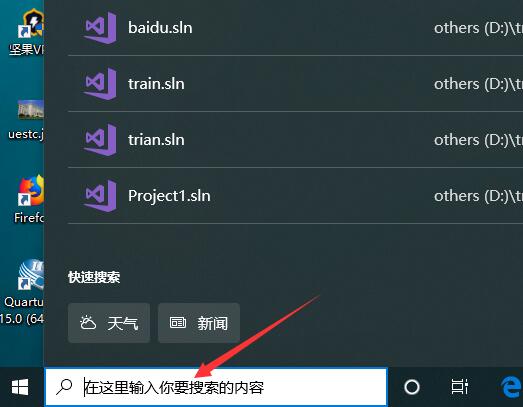
2. 検索バーに「コントロール パネル」と入力し、クリックして入力します。
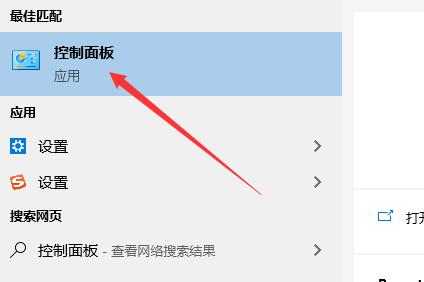
3. 開いたコントロール パネルでオーディオ マネージャーを見つけます。
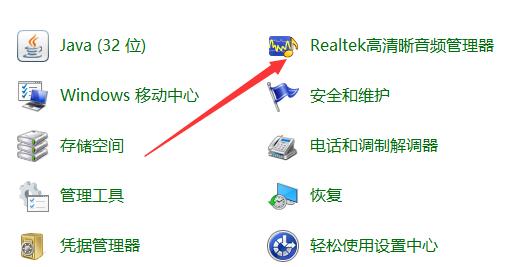
4. オーディオ マネージャーを開くと、ユーザーは音量やその他のサウンド関連の設定を調整できます。
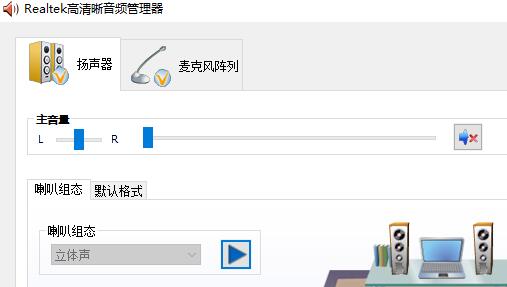
以上がRealtek High-Definition Audio Managerが見つからない問題の解決策の詳細内容です。詳細については、PHP 中国語 Web サイトの他の関連記事を参照してください。
声明:
この記事はsomode.comで複製されています。侵害がある場合は、admin@php.cn までご連絡ください。

